Windows 10에서 계산기 그래프 모드를 활성화하는 방법
잡집 / / January 07, 2022
오늘날에는 알람, 시계 및 계산기와 같은 가장 기본적인 Windows 응용 프로그램도 명백한 허드렛일 외에도 다양한 작업을 수행할 수 있도록 설계되었습니다. 계산기 앱에서는 Windows 10의 2020년 5월 빌드에서 모든 사용자가 새로운 모드를 사용할 수 있게 되었습니다. 이름에서 알 수 있듯이 그래프에 방정식을 표시하고 기능을 분석하는 데 사용할 수 있습니다. 이 그래프 모드는 학생이나 직원이 프레젠테이션을 하는 경우, 특히 경력이 기계 및 건축 분야인 경우에 매우 유용합니다. 대부분의 사용자에게 그래프 모드는 기본적으로 비활성화되거나 비활성화됨. 따라서 수동으로 활성화해야 합니다. 오늘은 Windows 10에서 계산기 그래프 모드를 활성화 또는 비활성화하는 방법을 알려드리겠습니다.

내용물
- Windows 10에서 계산기 그래프 모드를 활성화하는 방법
- 계산기에서 그래프 모드를 활성화하는 이유는 무엇입니까?
- 방법 1: 로컬 그룹 정책 편집기를 통해
- 방법 2: 레지스트리 편집기를 통해
- 계산기 그래프 모드 사용 방법
- 1단계: 그래프 모드 액세스
- 2단계: 플로팅 방정식
- 3단계: 방정식 분석
- IV 단계: 플롯된 선의 스타일 변경
- 5단계: 그래프 옵션 사용
Windows 10에서 계산기 그래프 모드를 활성화하는 방법
계산기 응용 프로그램 자체에는 네 가지 모드 와 함께 내장 변환기의 무리.
- 첫 번째는 표준 모드 기본 산술 계산을 수행할 수 있습니다.
- 다음은 과학 모드 삼각 함수 및 지수를 사용하여 고급 계산이 가능합니다.
- 다음으로 이어집니다 프로그래머 모드 프로그래밍 관련 계산을 수행하기 위한 것입니다.
- 그리고 마지막으로, 새로운 그래프 모드 그래프에 방정식을 플로팅합니다.
계산기에서 그래프 모드를 활성화하는 이유는 무엇입니까?
- 그것은 당신을 돕습니다 개념을 시각화 함수, 다항식, 이차와 같은 대수 방정식.
- 그것은 당신이 작업 할 수 있습니다 파라메트릭 및 극좌표 그래프 종이에 그리기 힘든 것.
- 삼각법 함수에서는 다음을 수행하는 데 도움이 됩니다. 진폭, 주기 및 위상 편이를 파악합니다.
- 프로그래밍에서 프로젝트가 다음을 기반으로 하는 경우 데이터 세트 및 스프레드시트, 정확한 데이터를 위해 이것에 의존할 수 있습니다.

계산기 응용 프로그램에서 그래프 모드를 활성화하는 것은 실제로 매우 쉬운 작업이며 그룹 정책 편집기 또는 Windows 레지스트리를 편집해야 합니다. 이 두 응용 프로그램 모두 Windows OS 및 해당 응용 프로그램과 관련된 중요한 설정을 저장하므로 극도로 조심하다 오류가 발생하거나 시스템이 완전히 손상되는 것을 방지하기 위해 단계를 따를 때. 이 기사에서는 계산기 그래프 모드를 활성화하는 두 가지 방법에 대해 자세히 설명했습니다. 윈도우 10 또한 마지막에 모델에 대한 기본 연습을 제공했습니다.
방법 1: 로컬 그룹 정책 편집기를 통해
이 방법은 Windows 10 Professional 및 Enterprise 버전을 사용하는 경우에 적용됩니다. 그러나 Home 버전이 있는 경우 그룹 정책 편집기에 액세스할 수 없습니다. 따라서 다른 방법을 시도하십시오.
1단계: Windows 10 에디션 확인
1. 열려있는 설정 쳐서 Windows + I 키 함께 선택하고 체계, 보여진 바와 같이.
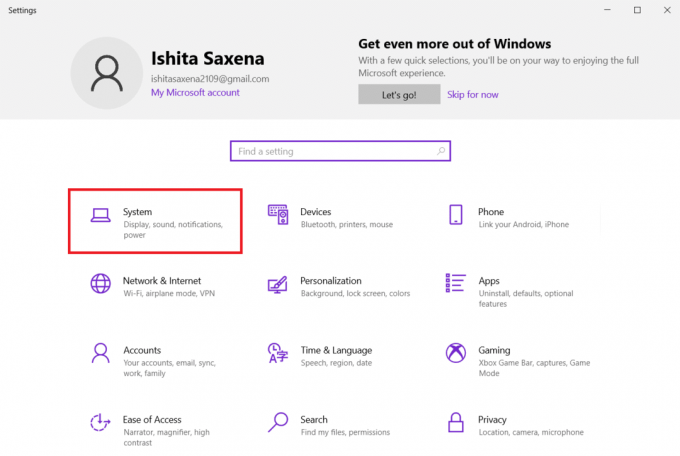
2. 딸깍 하는 소리 에 대한 왼쪽 창에서
3. 을 체크하다 윈도우 사양 부분.
단계 II: Windows 10에서 계산기 그래프 모드 활성화 또는 비활성화
1. 때리다 Windows + R 키 동시에 열어 운영 대화 상자.
2. 유형 gpedit.msc 그리고 확인 시작하는 버튼 로컬 그룹 정책 편집기.
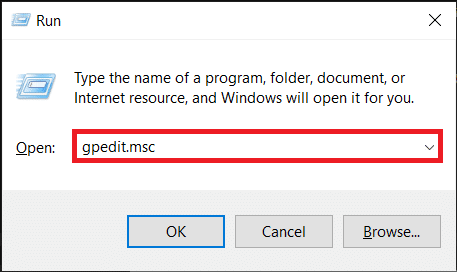
3. 도착 사용자 구성 > 관리 템플릿 > Windows 구성 요소 > 계산기 왼쪽 창에서 화살표 아이콘 각 폴더의 측면에 있습니다.
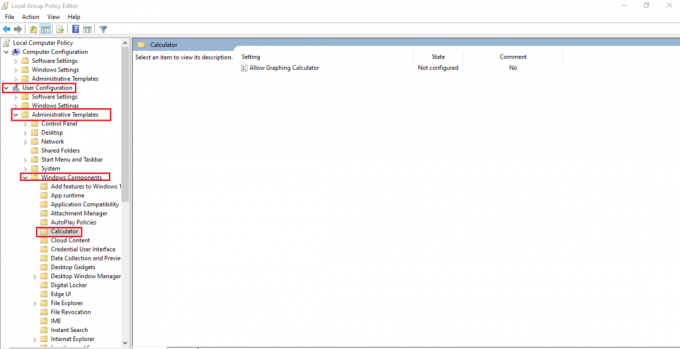
4. 클릭 그래프 계산기 허용 오른쪽 창에 항목을 입력합니다. 그런 다음 정책 설정 강조 표시된 옵션.
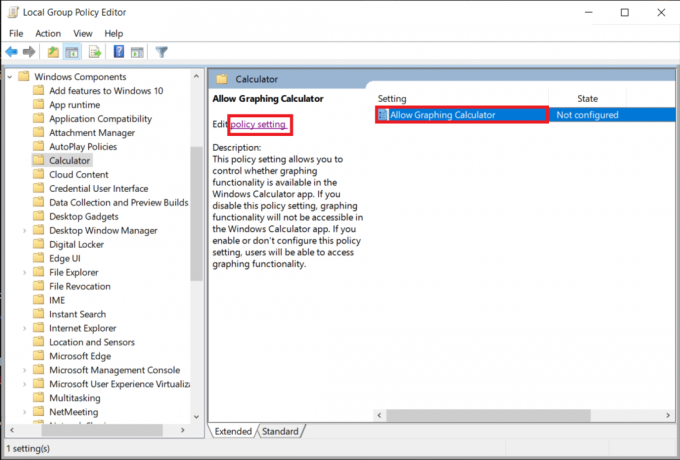
5. 클릭 활성화됨 라디오 버튼과 클릭 적용하다 변경 사항을 저장합니다.
메모: 이전에 항목을 변경하지 않은 경우 구성되지 않음 상태, 기본적으로.

6. 모든 프로그램을 종료하고 수행 시스템 재시작.
7. 당신의 계산자 앱이 표시됩니다 그래프 작성 PC가 다시 부팅되면 옵션.
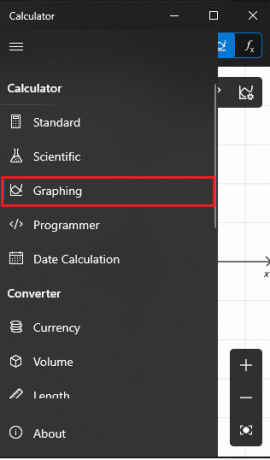
메모: Windows 10 컴퓨터에서 그래프 계산기를 비활성화하려면 장애가있는 옵션 5단계.
또한 읽기:Windows 10에서 계산기가 작동하지 않는 문제 수정
방법 2: 레지스트리 편집기를 통해
어떤 이유로 그룹 정책 편집기에서 그래프 모드를 활성화할 수 없는 경우 Windows 레지스트리를 편집해도 문제가 해결됩니다. Windows 10 PC에서 계산기 그래프 모드를 활성화 또는 비활성화하려면 주어진 단계를 따르십시오.
1. 클릭 시작, 유형 regedit, 그리고 클릭 열려있는 개시하다 레지스트리 편집기.
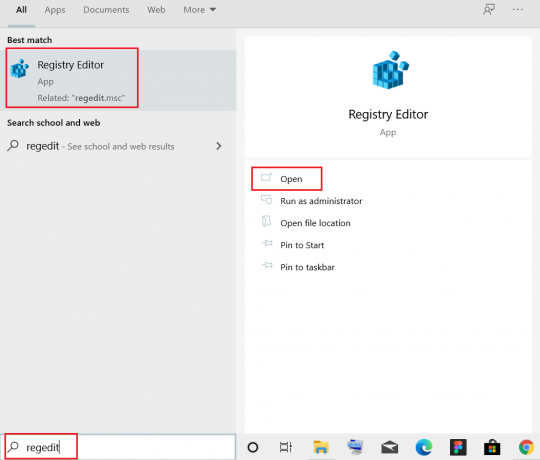
2. 다음 위치 붙여넣기 길 주소 표시줄에 입력하다 열쇠.
HKEY_CURRENT_USER\SOFTWARE\Microsoft\Windows\CurrentVersion\Policies\Calculator
메모: 계산기 폴더를 찾지 못했을 가능성이 큽니다. 따라서 수동으로 생성해야 합니다. 를 마우스 오른쪽 버튼으로 클릭 정책 클릭 새로운 뒤이어 열쇠. 키 이름을 다음과 같이 지정합니다. 계산자.
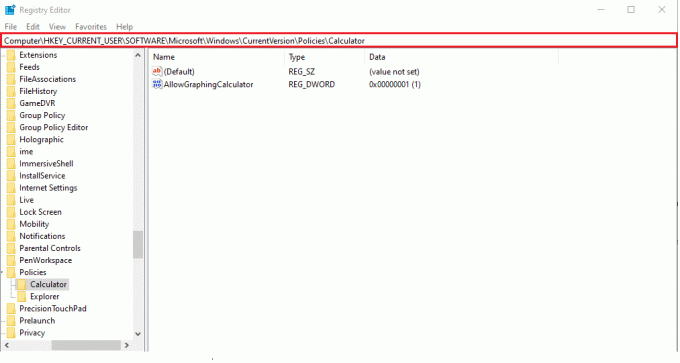
메모: 계산기 키가 이미 PC에 있는 경우 AllowGraphingCalculator 값도 존재합니다. 그렇지 않으면 값을 수동으로 다시 만들어야 합니다.
3. 마우스 오른쪽 버튼으로 클릭 빈 공간. 딸깍 하는 소리 신규 > DWORD(32비트) 값. 이름을 값 ~처럼 AllowGraphingCalculator.
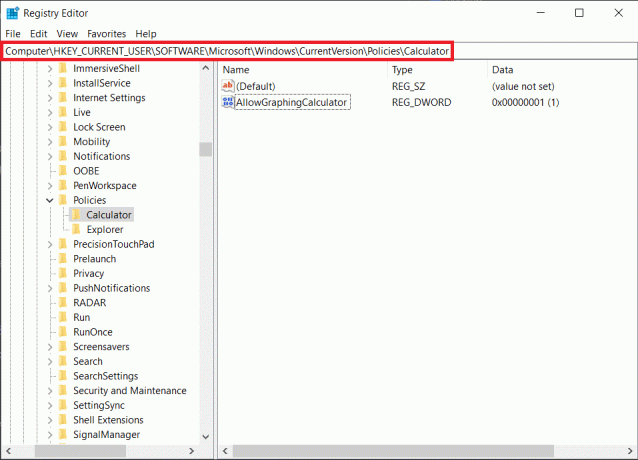
4. 이제 마우스 오른쪽 버튼을 클릭하십시오. AllowGraphingCalculator 클릭 수정하다.
5. 유형 1 아래에 가치 데이터: 기능을 활성화합니다. 클릭 확인 저장합니다.
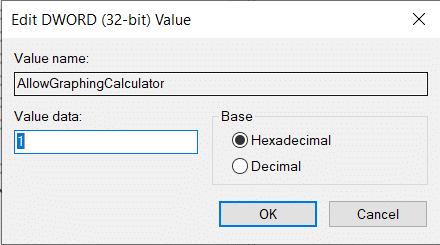
6. 종료 레지스트리 편집기 그리고 재시작당신의 PC.
메모: 나중에 Graphing 모드를 비활성화하려면 다음을 변경하십시오. 가치 데이터 에게 0 ~에 5단계.
계산기 그래프 모드 사용 방법
1단계: 그래프 모드 액세스
1. 열기 계산자 애플리케이션.
2. 클릭 햄버거(가로선 3개) 아이콘 왼쪽 상단 모서리에 있습니다.
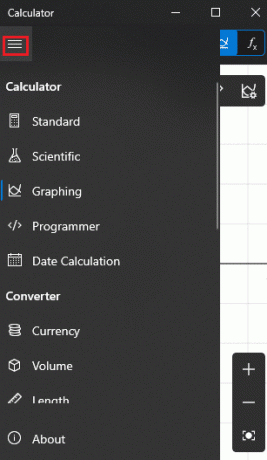
3. 이어지는 메뉴에서 그래프 작성, 보여진 바와 같이.
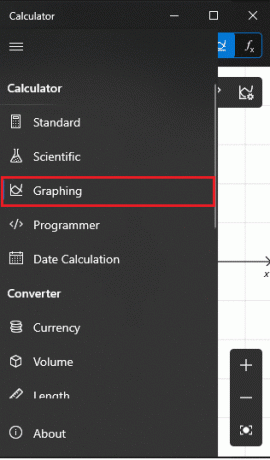
4. 1초 안에 당신을 맞이할 것입니다. 빈 그래프 왼쪽 창과 친숙한 계산기 숫자 패드 아래 그림과 같이 오른쪽에 있습니다.
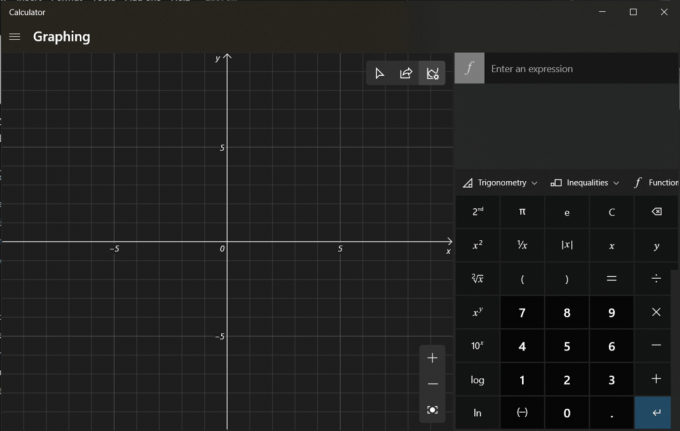
또한 읽기:Windows 10 계산기가 없거나 사라지는 문제 수정
2단계: 플로팅 방정식
1. 입력하다 방정식 (예: x +1, x-2)에 대한 오른쪽 상단 필드 f1 및 f2 필드, 그림과 같이.
2. 간단히, 치다 입력하다 방정식을 입력한 후 키보드에서
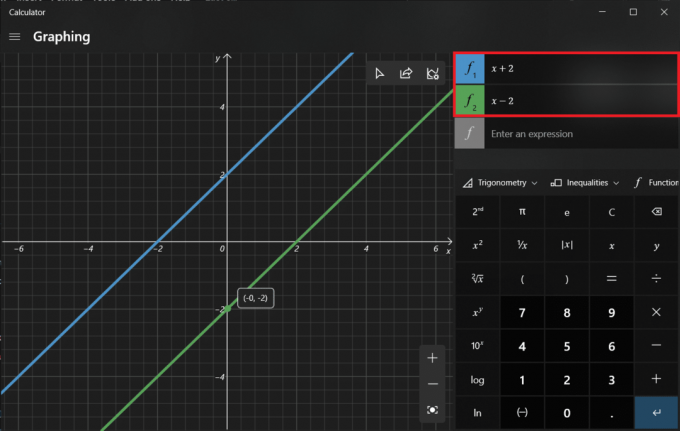
3. 마우스 포인터를 플롯 라인 받기 위해 정확한 좌표 아래 그림과 같이 해당 지점의.

3단계: 방정식 분석
방정식을 그리는 것 외에도 그래프 모드는 방정식을 분석하는 데에도 사용할 수 있지만 전부는 아닙니다. 방정식의 기능 분석을 확인하려면 번개 아이콘 옆에.

또한 읽기:Windows 10에서 Outlook 앱이 열리지 않는 문제 수정
IV 단계: 플롯된 선의 스타일 변경
1. 클릭 페인트 팔레트 아이콘 열기 위해 라인 옵션.
2A. 이렇게 하면 플롯된 선의 스타일을 다음과 같이 변경할 수 있습니다.
- 정기적 인
- 점이 찍힌
- 파선
2B. 선택 색상 제공된 색상 옵션에서
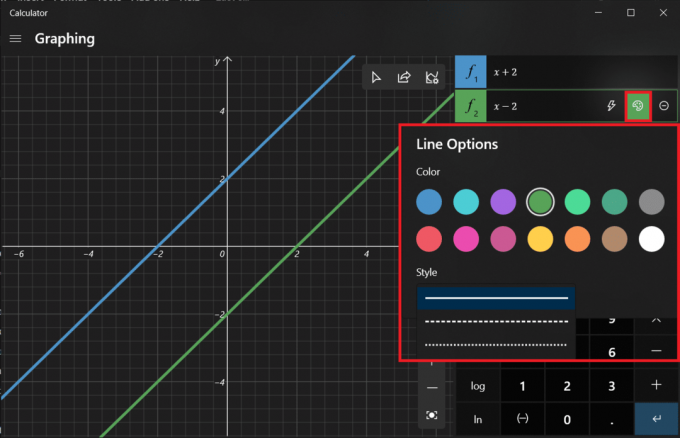
5단계: 그래프 옵션 사용
방정식이 매핑되면 세 가지 새로운 옵션 그래프 창의 오른쪽 상단 모서리에서 활성화됩니다.
1. 첫 번째 옵션을 사용하면 플롯 라인을 추적 마우스나 키보드를 사용하여
2. 다음은 메일을 통해 그래프 공유.
3. 그리고 마지막은 당신이 할 수 있습니다 그래프 사용자 정의 이를 통해 다음을 수행할 수 있습니다.
- X와 Y의 최소값과 최대값을 변경하고,
- 도, 라디안 및 그라디안과 같은 다른 단위 간 전환,
- 선 굵기를 조정하고
- 그래프 테마를 수정합니다.

추천:
- 푸시를 사용하여 Discord에서 대화하는 방법
- 종료를 방지하는 Elara 소프트웨어를 수정하는 방법
- Windows 10을 위한 5가지 최고의 FPS 카운터
- Windows 11에서 캡처 도구를 비활성화하는 방법
위의 방법이 도움이 되었기를 바랍니다. Windows 10에서 계산기 그래프 모드 활성화, 사용 또는 비활성화. 아래에 쿼리/제안을 삭제하고 이를 사용하여 플롯한 모든 미친 그래프를 공유하십시오.



